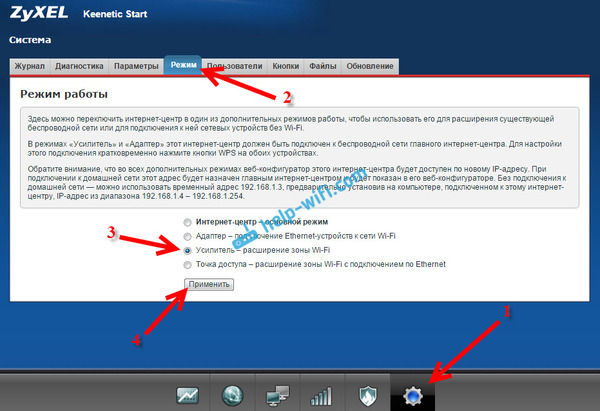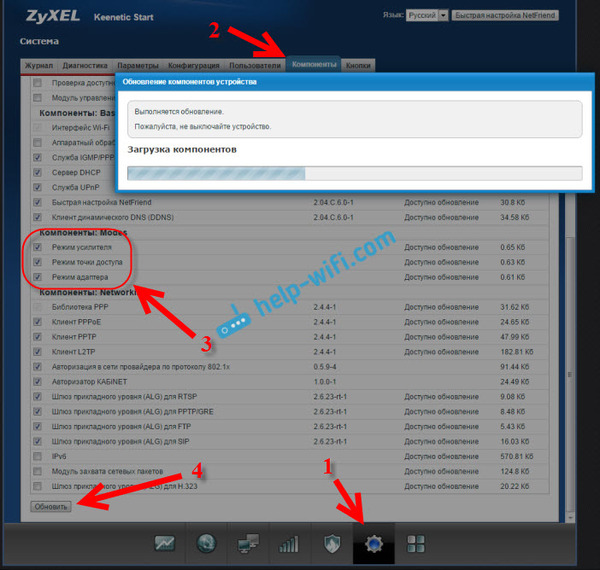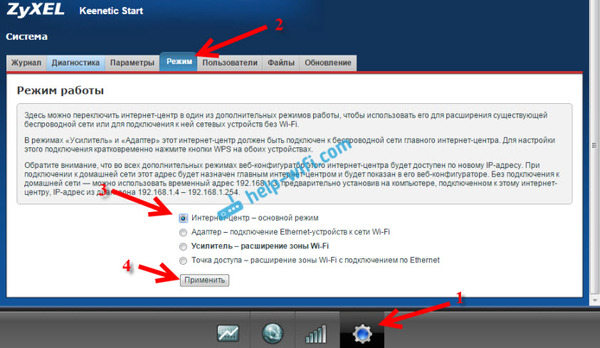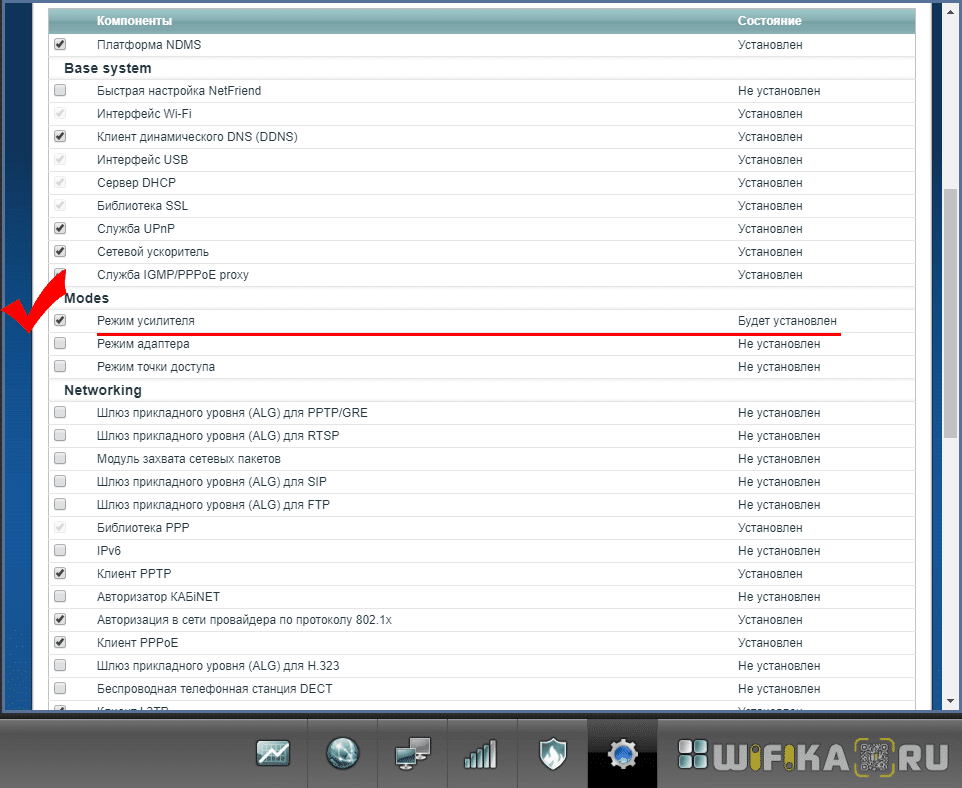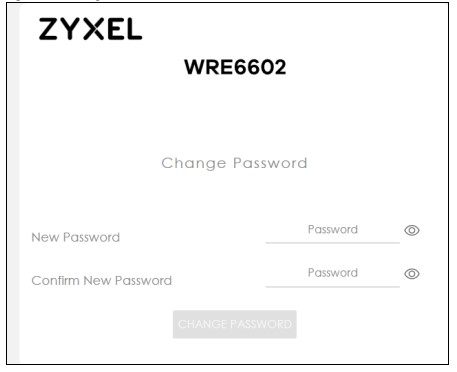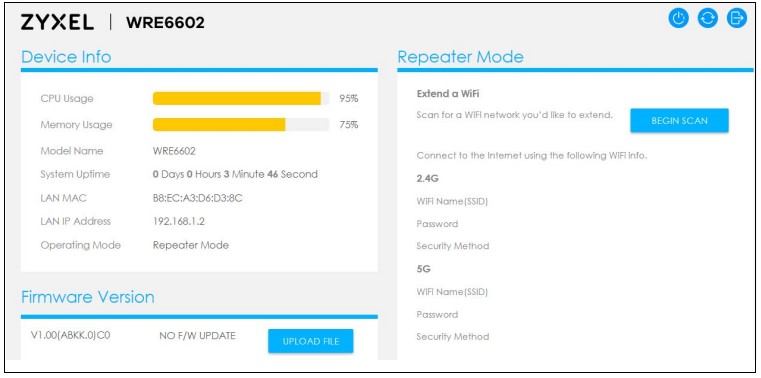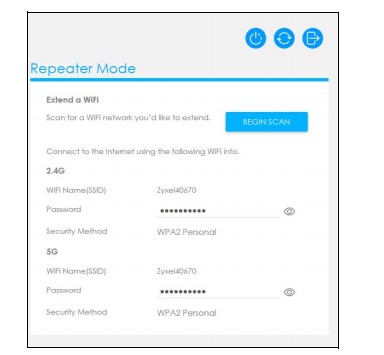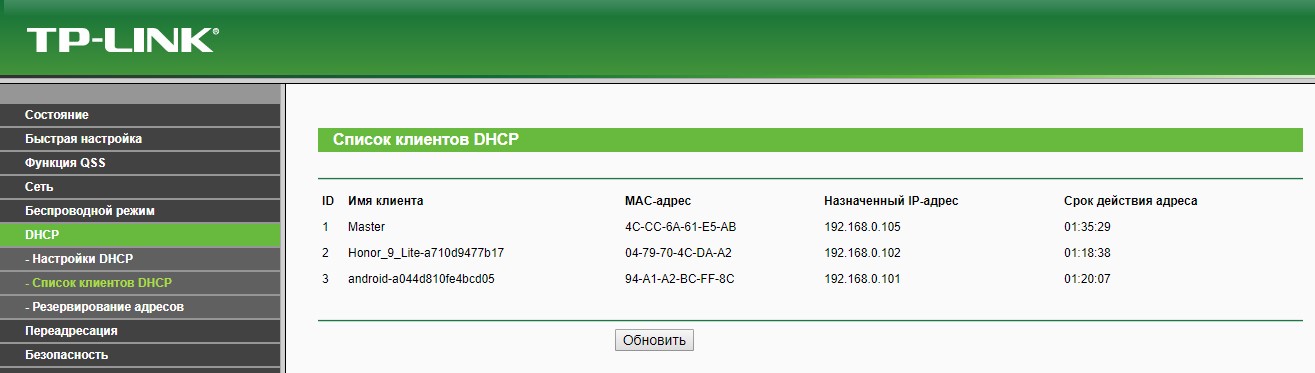Как настроить keenetic как ретранслятор
Как настроить keenetic как ретранслятор
Настройка Zyxel Keenetic в режиме репитера (усилитель). Используем роутер Zyxel для расширения Wi-Fi сети
Практически каждый современный Wi-Fi роутер умеет работать в режиме репитера. Роутеры от компании Zyxel не исключение. Все роутер Zyxel Keenetic можно использовать для расширения зоны покрытия уже существующей сети. Нужно только выполнить некоторые настройки. Благодаря Алексею, который в комментариях к этой статье подсказал мне что да как, я во всем разобрался, протестировал, и сейчас расскажу вам, как настроить режим работы «Усилитель» на устройствах Zyxel.
Немного теории:
Очень часто задают вопрос: «есть ли интернет по кабелю, в режиме репитера?» Проверил, на Zyxel Keenetic Start интернет по кабелю работает.
Показывать процесс настройки я буду на примере роутера Asus, он у нас будет главным. А Zyxel Keenetic Start, который мы недавно настраивали, будет у нас в качестве репитера. Как я уже писал выше, все протестировал, никаких проблем не возникло.
Главный роутер у вас должен быть настроен, он должен раздавать интернет по Wi-Fi сети. Какие-то особые настройки на главном роутере выполнять не нужно.
Настраиваем Zyxel в качестве репитера. Режим работы – «Усилитель»
Для начала, нужно сменить режим работы нашего Zyxel на «Усилитель». Сделать это можно в панели управления роутером. И только, если у вас модель Keenetiс Lite III, то сменить режим работы нужно специальным переключателем на задней части устройства. Выберите режим «Усилитель», и пропустите выбор режима в панели управления. Если же у вас не Keenetiс Lite III, то делам так:
Появится окно с предложением перезагрузить роутер. Нажмите кнопку «Сейчас».
У меня изначально не было возможности выбрать режим работы роутера Zyxel. Просто не было вкладки «Режим». Что я сделал:
Zyxel: устанавливаем соединение, для расширения зоны действия Wi-Fi сети
Осталось самое важное, это установить соединение с главным роутером, с сетью, которую мы будем усиливать.
Для этого, нужно одновременно, на обоих роутерах (в моем случае на ASUS и на Zyxel Keenetic Start) нажать кнопку Wi-Fi. Она же кнопка активации WPS. На Zyxel Keenetic Start она выглядит вот так:
А вот так выглядит кнопка на роутере Tp-Link TL-MR3220:
На D-Link кнопка WPS выглядит так:
Я не знаю какой у вас главный роутер, но думаю, что кнопку такую найдете.
Немного подождал, и все соединилось. Как я это понял? А на Zyxel Keenetic Start засветился индикатор Интернет (WAN).
Открыл список доступных сетей, а там отображалась только одна моя сеть, и со 100% сигналом. Хотя, главный роутер далеко от меня. А это значит, что наш репитер скопировал информацию о беспроводной сети с главного роутера, и просто усиливает ее. Все работает!
Как зайти в настройки «репитера» Zyxel, если 192.168.1.1 не подходит?
На странице настроек главного роутера, ищите раздел, в котором можно посмотреть все подключенные устройств. Что-то типа «Список клиентов». На моем стареньком Asus это выглядит так:
В списке устройств будет наш «репитер». Его IP адрес у меня почему-то был даже активным. Я перешел по нему, и сразу попал в настройки своего Zyxel Keenetic Start. Если не знаете какой IP вам нужен, то можно использовать метод тыка:)
Там можно увидеть всю необходимую информацию: режим работы, IP-адреса, список клиентов, состояние Wi-Fi сети и т. д. Меню в режиме «Усилитель» будет урезанным по сравнению с стандартным режимом «Интернет-центр».
Как вернуть роутер Zyxel Keenetic в стандартный режим работы?
После этого, страница с настройками будет доступна по адресу 192.168.1.1.
Заключение
Все настраивается очень просто, если разобраться. И все действительно стабильно работает. Мой роутер Zyxel без проблем клонировал сеть главного роутера Asus, и усиливал ее. Радиус действия сети получился очень большой. Кстати, очень важно правильно установить репитер, в правильном месте. Что бы от него было как можно больше пользы. Главное, что бы был стабильный сигнал от главного маршрутизатора.
И что очень удобно, так это то, что сеть остается одна, и устройства автоматически переключаются между роутерами. Ну и все подключенные устройства находятся в одной сети. Что очень важно, например, для просмотра фильмов по DLNA, или настройке локальной сети.
Делитесь своим опытом в комментариях. А если что-то не получается настроить, то задавайте вопросы. Удачи!
Настройка Zyxel Keenetic в режиме репитера (усилитель). Используем роутер Zyxel для расширения Wi-Fi сети
Практически каждый современный Wi-Fi роутер умеет работать в режиме репитера. Роутеры от компании Zyxel не исключение. Все роутер Zyxel Keenetic можно использовать для расширения зоны покрытия уже существующей сети. Нужно только выполнить некоторые настройки.
Для начала, нужно сменить режим работы нашего Zyxel на «Усилитель». Сделать это можно в панели управления роутером. И только, если у вас модель Keenetiс Lite III, то сменить режим работы нужно специальным переключателем на задней части устройства. Выберите режим «Усилитель», и пропустите выбор режима в панели управления. Если же у вас не Keenetiс Lite III, то делам так:
Появится окно с предложением перезагрузить роутер. Нажмите кнопку «Сейчас».
Что делать, если нет вкладки Режим и возможности выбрать режим работы?
У меня изначально не было возможности выбрать режим работы роутера Zyxel. Просто не было вкладки «Режим». Что я сделал:
После включения режима «Усилитель», вы уже не сможете зайти в настройки своего роутера по обычному адресу 192.168.1.1. Это нормально. В конце покажу как получить доступ к настройкам
Zyxel: устанавливаем соединение, для расширения зоны действия Wi-Fi сети
Осталось самое важное, это установить соединение с главным роутером, с сетью, которую мы будем усиливать.
Для этого, нужно одновременно, на обоих роутерах (в моем случае на ASUS и на Zyxel Keenetic Start) нажать кнопку Wi-Fi. Она же кнопка активации WPS. На Zyxel Keenetic Start она выглядит вот так:
На главном роутере (Wi-Fi сеть которого мы будем усиливать), эта кнопка может выглядеть иначе. Для примера на Asus, который был главным в моем случае:
А вот так выглядит кнопка на роутере Tp-Link TL-MR3220:
На D-Link кнопка WPS выглядит так:
Я не знаю какой у вас главный роутер, но думаю, что кнопку такую найдете.
Так вот, нажимаем кнопку Wi-Fi на Zyxel Keenetic Start (который уже включен в режиме «Усилитель») и на главном роутере. Не обязательно нажимать одновременно, прям с точностью до секунды. Я сначала пошел, нажал эту кнопку на главном роутере (там сразу активно замигал индикатор Wi-Fi), затем нажал кнопку на Zyxel Keenetic (так же начал активно мигать индикатор питания и Wi-Fi). Кнопку держать не нужно, просто нажать.
Немного подождал, и все соединилось. Как я это понял? А на Zyxel Keenetic Start засветился индикатор Интернет (WAN).
Открыл список доступных сетей, а там отображалась только одна моя сеть, и со 100% сигналом. Хотя, главный роутер далеко от меня. А это значит, что наш репитер скопировал информацию о беспроводной сети с главного роутера, и просто усиливает ее. Все работает!
Взял планшет, поход по дому (от роутера к роутеру), и интернет отлично работал. Получается, что устройство подключается к более стабильной сети. Радиус действия моей Wi-Fi сети конечно же прилично увеличился.
После выключения одного из роутеров (или обоих), соединение устанавливается автоматически, и Zyxel продолжает ретранслировать сеть.
Как вернуть роутер Zyxel Keenetic в стандартный режим работы?
Если вы захотите использовать свой роутер в нормальном режиме, для обычной раздачи Wi-Fi при подключении интернета по кабелю, то нам нужно просто сменить режим работы на основной. Сделать это можно с настроек, как я показывал выше. Просто открываем вкладку Система (снизу), затем сверху вкладку Режим, выбираем режим Интернет-центр – основной режим и перезагружаем роутер.
Текст на 100% не мой. Нашел я его в результате долгих попыток хоть как-то увеличить радиус охвата wifi сигнала по квартире.
Не плюсов ради. Прост может кому поможет. (для минусов внутри)
Хорошая статья, только 2 дополнения:
— если перевел его в режим усилителя, то он доступен по адресу: 192.168.1.3 и настроить подключение можно просто в интерфейсе, найдя сеть и введя пароль.
-ну и если усиливаешь сигнал с печально известного ростелекома, то нужно периодически перегружать Zyxel, увы периодически скорость сползает.
Вот такой купил месяц назад, правда стоил 610 руб, пришел за 2 недели, работает на ура!
Интерфейс элементарный Репитер и Точка доступа. В режиме Репитер выбираешь какую сеть повторить и вводишь от неё пароль. Всё!
Всё бы хорошо, но в разделе система отсутствует пункт «Режим», что делать (Роутер Zyxel Keenetic ultra, до последней версии обновил)?
А по проводу можно передавать ретранслируемый сигнал?
проверено, хорошо работает, нажать кнопку на нём и wps на роутере, подождать 2 минуты и весь дом в вайфае
Следует учитывать, что скорость передачи данных точки доступа в режиме ретранслятора падает ровно в два раза. Физически процесс ретрансляции выглядит следующим образом: точка доступа, установленная в режиме «REPEATER», в одну единицу времени принимает пакет от базовой станции, а в следующую передаёт его же в эфир. То есть точка доступа повторяет все действия основной базовой станции, только с задержкой.
лучше подключить проводом один к другому и поднять вторую сетку wifi с другим именем)
P.S. огромная благодарность автору текста, у меня все отлично заработало.
P.S.S. никакой рекламы
улица Минусинская, дом 2
улица Минусинская, дом 1
Друзья, я знаю, что здесь собрался почти весь мир. И я знаю, что это развлекательный портал. Но мне очень нужна ВАША помощь от маленькой его части, а именно от жителей города Армавир.
Мой сын со своей девушкой поехали на машине из средней полосы России знакомиться с мамой его любимой девушки в славный город Армавир и уже в прошлую субботу слали фотки, как классно в Армавире. Потом ребята собирались в горы и к морю сгонять на авто. И вот теперь с вечера субботы (23.07.2022) от них нет никаких известий. Телефоны недоступны, машина не прописана в спутнике. Треки недоступны.
Друзья, кто живет в этом регионе= подскажите ссылки на новостные ленты и вообще, что там было с погодой в дни с прошлой субботы. Есть ли связь в горах?
Всем благодарен за любую инфу.
Атеизм
Перспективно
Народная примета
Ответ на пост «Закон физики»
. И тут из будки охраны как черт из табакерки выскакивает пацан, врывается в центр круга и орёт:
— Мужики! Я все слышал! Я вам ща помогу! Я знаю, что делать с рукой! Я щас все решу!
П.С. Пьяное животное перевязали и отправили домой. Парню проставились.
Роутер Zyxel Keenetic в Режиме WiFi Репитера Как Повторитель (WDS мост) для Усиления Сигнала
Настройка роутеров серии Zyxel Keenetic в качестве репитера WiFi, или усилителя, чуть сложнее, чем у других производителей. Напомню, что режим беспроводного повторителя, или WDS моста, позволяет повторять сигнал от другого источника вай-фай и тем самым продлевать зону его работы. В этой статье я покажу, как настраивается режим усилителя wifi как на морально устаревших маршрутизаторах Zyxel Keenetic Lite или 4G, так и на обновленных моделях, которые производятся уже под отдельным брендом Keenetic — Start, Giga, Viva, Air, Ultra, Speedster, Runner 4G и так далее.
Как установить функцию усилителя wifi на маршрутизатор Zyxel Keenetic?
Дело в том, что прошивка Zyxel Keenetic построена по модульному принципу. То есть в ней есть отдельные компоненты, отвечающие за те или иные функции. На моем Zyxel Keenetic Giga II компонент, отвечающий за работу в качестве усилителя wifi, не был установлен, поэтому новичок мог бы подумать, что функции репитера в нем нет. Однако можно скачать отдельно модуль, отвечающий за подключение беспроводного WDS моста и усилить wifi сигнал, либо объединить две сети.
Напомню, что есть некий базовый набор компонентов, который устанавливается по умолчанию на ту или иную модель. А есть дополнительные, которых из коробки нет, но вы их можете дозагрузить в процессе эксплуатации. Это очень удобно, так как если в какой-то функции надобности нет, например роутера Zyxel Keenetic в режиме репитера, ее можно просто удалить. И поставить другую, и тем самым не загружать излишне память маршрутизатора.
Для этого нужно зайти в раздел настроек системы маршрутизатора, который скрывается в меню за иконкой «шестеренки», и открыть вкладку «Обновление».
И видим как раз те самые модули — часть из них активна, а часть — не установлена. Здесь прокручиваем список вниз до значения «Режим усилителя» и ставим на нем «галочку» — в правой колонке появится надпись «Будет установлен».
Также можно сразу выбрать и другие функции, которые понадобятся при работе с локальной сетью. Теперь прокручиваем до самого конца и нажимаем на кнопку «Установить»
Как использовать роутер Zyxel Keenetic в роли WiFi репитера?
После инсталляции компонента и перезагрузки роутера возвращаемся в раздел «Система» (шестеренка) и открываем вкладку «Режим». Здесь выбираем «Усилитель — Расширение зоны WiFi» (это и есть режим повторителя и репитера). И жмем на кнопку «Применить»
И еще раз подтверждаем кнопкой «ОК».
После перезагрузки откроется окно с кратким руководством по дальнейшим действиям. В частности, совершенно справедливо указывается, что поскольку IP адрес роутера изменится, вход в настройки Zyxel Keenetic больше не будет доступен по 192.168.1.1, а свой адрес теперь Zyxel Keenetic получит от основного роутера. При этом подключить его к сети WiFi предлагается кнопкой автоматической настройки «WPS».
Для этого нужно нажать на кнопку на лицевой части роутера Zyxel Keenetic и одновременно на такую же кнопку на основном маршрутизаторе сети.
Будьте внимательны, если у вас основной роутер другой фирмы, то часто кнопка WPS совмещена с функцией сброса настроек — в этом случае не зажимайте ее надолго.
После этого роутер Zyxel Keenetic начнет работать в режиме репитера.
Использование роутера как репитера Zyxel
Локальная сеть, организованная на базе роутера, не всегда удовлетворяет запросам клиентов, имеющих к ней беспроводной способ доступа. Решается проблема с помощью усиления сигнала wi-fi дополнительным устройством.
Репитер Zyxel позволяет расширить зону покрытия сети, тем самым увеличивая силу сигнала «вай-фай» и его стабильность.
Режим клиента в стандартной прошивке
Расширение зоны покрытия wi fi-сети достигается производителем Zyxel путем выпуска изделий, предназначение которых — усиление (ретрансляция) принятого сигнала.

Будем применять режим клиента (беспроводного моста), позволяющий принимать сигнал по эфиру от основного маршрутизатора и создавать свою сеть на том же канале, с одинаковыми названием и паролем доступа. Перемещаясь в пространстве, абонент выбирает ту сеть, сигнал которой сильнее, и не чувствует никакого перехода.
Для настройки Zyxel Keenetic в режиме репитера нужно:
Альтернативная прошивка
Производитель Zyxel на разные модели в базовой комплектации устанавливает модули программного обеспечения, отвечающие за определенные функции. В приобретенном изделии функции репитера (усилителя) иногда не предусмотрены. Прошивку обновить, однако, доступно, скачав ее из интернета. Если потребуется другой режим, например, адаптера, для него потребуется другая прошивка устройства.
С некоторым риском потери гарантии на роутер устанавливается альтернативная прошивка DD WRT стороннего разработчика. Она включает в себя все функции роутеров Zyxel, репитера в том числе. Зачастую с универсальной прошивкой устройство работает стабильнее, чем на ПО Zyxel.
Настройка Zyxel Keenetic в режиме повторителя
Режим повторителя или репитера, используемого для расширения зоны действия WiFi-сети основного роутера, в меню настроек Zyxel называется «Усилитель». Но имя «Ретранслятор» точнее характеризует работу девайса. При расположении репитера в месте достаточной силы сигнала главного интернет-центра абонент легко работает в интернете на большем удалении от основной точки доступа. То есть, произошло усиление.
Смена основного режима маршрутизатора производится в «Панели управления» его веб-интерфейса. Исключение составляет модель Zyxel Keenetic Lite iii, имеющая переключатель на задней панели, что очень удобно. Нажимаем в нижнем ряду «Систему» (символ шестеренки), вкладку «Режим» и на ее странице ставим маркер возле надписи «Усилитель». Нажимаем клавишу «Применить».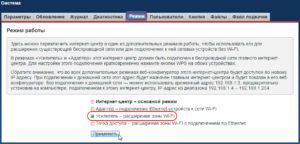
Для установления соединения с маршрутизатором, сеть которого надо усилить, кратковременно нажимаем на обоих устройствах кнопки WPS — активации режима быстрой синхронизации. 
Как настроить Zyxel Keenetic 4G в режиме репитера
Не каждому пользователю известно, что существуют такие модели маршрутизаторов, которые можно настраивать в качестве репитеров, и они будут превосходно выполнять такие функции. Особой популярностью пользуются роутеры бренда Zyxel. Они надежны, обладают достаточной мощностью и расширенным функционалом. Модели Zyxel Keenetic могут работать в качестве ретрансляторов. Нужно всего лишь активировать режим репитера. Подключение Keenetic как ретранслятора не отнимет много времени, нужно только уделить несколько минут параметрам прибора. Сегодня мы детально поговорим о том, как настроить режим повторителя на моделях Zyxel Keenetic.
Zyxel Keenetic 4G режим репитера
Keenetic Lite настройка репитера вручную предельно проста, и трудностей возникнуть не должно. Настроить этот режим можно будет на приборах, прошивка которых начинается с версии NDMS V2.05. Keenetic Lite как репитер и другие модели Zyxel можно правильно настроить всего за несколько минут. Прежде чем подключать режим ретранслятора, стоит для начала разобраться с теоретическими моментами. Не каждому пользователю известно, что вообще такое режим усилителя и для чего он может потребоваться. Все предельно просто: это особый режим, в котором маршрутизатор, работая как репитер, усиливает уже имеющуюся в доме сеть. Детально рассмотрим на примере.
Допустим, у вас дома стоит один вай-фай роутер, к примеру, модели Asus. Но качество покрытия беспроводной сети вас не устраивает. вай-фай не достает до некоторых комнат или сигнал совсем слабый. Для устранения этой проблемы существуют специальные приборы, которые называются усилители, другое их название репитеры, ретрансляторы. Такие устройства «берут» интернет через беспроводной канал вай-фай от базового маршрутизатора и направляют его далее. Другими словами, они усиливают сигналы и расширяют площадь действия вай-фай. Подобной функцией оснащаются маршрутизаторы Zyxel Keenetic. Эта опция называется «Режим усилителя».
После активации этого режима маршрутизатор Keenetic подключится к уже имеющейся сети. Сеть вай-фай будет одна, и подключиться к ней можно будет с помощью одного ключа доступа. Радиус действия беспроводной сети существенно расширится. Часто пользователи задаются вопросом: можно ли организовать интернет в деревне через провод в режиме репитера? К примеру, на модели Zyxel Keenetic Start такая функция предусмотрена. Ниже мы подробно рассмотрим, как будут взаимодействовать два маршрутизатора Asus (базовый) и Zyxel Keenetic Старт в качестве репитера.
Настраиваем Keenetic репитер
Для начала нам нужно попасть в панель управления Zyxel. Открываем любой удобный браузер и в адресной строке вводим IP. В открывшемся окне система предложит вам пройти процедуру авторизации. В полях логин и пароль необходимо указать admin. Если параметры были изменены, введите новые значения.
В панели управления меняем режим функционирования роутера на репитер. Делается это следующим образом:
Когда будет активирован режим репитер, войти в веб-интерфейс устройства по стандартному адресу 192.168.1.1. уже не получится.
Как подключаться: настраиваем соединение
Последний этап – подсоединить роутер в режиме репитера к базовому роутеру. Чтобы выполнить это, одновременно на двух устройствах зажимаем кнопку вай-фай. Это и есть кнопка, которая активирует режим WPS. Нажимаем кнопку на Zyxel и на базовом маршрутизаторе. Когда на устройстве Keenetic загорится индикатор WAN, значит, соединение выполнено успешно. Теперь открываем перечень доступных сетей, если здесь отображается только ваша и сигнал стопроцентный, значит, все нормально, и второй роутер расширяет беспроводную сеть. Если один из приборов отключить, то соединение будет установлено в автоматическом режиме, и Zyxel будет и дальше расширять сеть.
Как попасть в панель управления «усилителя» Zyxel, когда стандартный адрес не подходит
После того, когда установится соединение между двумя устройствами, попасть в веб-интерфейс Zyxel по стандартному адресу 192.168.1.1 уже не получится. Вы увидите, что веб-страница будет больше не доступна. Нельзя будет на нее попасть даже при подключении по сетевому кабелю. Такое происходит из-за того, что базовый маршрутизатор в автоматическом режиме выдает IP нашему ретранслятору, а мы его попросту не знаем. По этой причине сперва нам необходимо попасть в параметры базового маршрутизатора через его стандартный адрес, и посмотреть в его настройках IP роутера, который функционирует в режиме репитера. В главном меню устройства нужно найти раздел, посвященный всем подключенным приборам. В перечне подключенных устройств будет указан роутер, работающий как усилитель и его IP-адрес. Если выполнить переход по нему, можно сразу попасть в настройки роутера-репитера.
Как выйти из режима Keenetic усилитель в обычный
Может возникнуть необходимость вернуть основную функцию роутеру только для стандартной раздачи вай-фай. Для этого необходимо просто изменить режим работы на стандартный. В панели управления находим раздел Режим, выбираем роутер (или интернет-центр), сохраняем изменения и выполняем перезапуск устройства. Есть и более простой способ – выполнение сброса параметров. После сброса настроек страница с параметрами станет доступна по IP-адресу 192.168.1.1.
ZyXEL Keenetic в режиме репитера настраивается предельно легко. Если все выполнить правильно, можно существенно расширить зону действия беспроводной сети. Если знать, как к Keenetic Air подключить второй роутер, можно расширять сеть и пользоваться интернетом в любом помещении дома или квартиры.
Настройка репитера Keenetic
Настраивать маршрутизаторы Zyxel Keenetic на функцию ретранслятора более проблематично. Это касается репитера Keenetic Lite и различных моделей Zyxel.
Содержание
Не всегда качество сигнала вай-фай бывает удовлетворительным. Железобетонные секции в домах могут вызывать перебои. Keenetic репитер помогает усилить и стабилизировать сигнал. Благодаря такой функции оптимизируется работа компов, планшетов, смартфонов и других устройств, которые будут подключаться к сети.
Как настроить repeater на маршрутизаторе
Настраивать маршрутизаторы Zyxel Keenetic на функцию ретранслятора более проблематично. Это касается репитера Keenetic Lite и различных моделей Zyxel. Однако используя подсказки, указанные в данной статье, можно оперативно справиться с поставленной задачей.
Прошивая серию Zyxel, использовали модульную систему. Следовательно, она состоит из отдельных элементов. К примеру, в Giga2 нет составляющей, которая ответственна за функцию усилителя. Однако это не означает, что данная модель Zyxel Keenetic не может работать в режиме репитера. При необходимости можно найти и скачать компонент, который ответственен за подключение WDS-моста. Благодаря этому модулю можно усилить качество сигнала или же соединить две сети.
В каждой модели есть определенная базовая комплектация. Она стоит на устройстве по умолчанию. Все остальное при необходимости можно загрузить. Это позволяет не перегружать устройство лишними составляющими.
Чтобы включить усилитель от Keenetic, необходимо:
Далее должен появиться список модулей. Некоторые из них активны, другие же просто не установлены. В списке следует найти «Режим усилителя». На уровне данного модуля нужно поставить галочку. После этого появится сообщение «Будет установлен».
При необходимости можно выбрать и какие-то другие функции. Они могут понадобиться для работы. Устанавливаются остальные компоненты таким же образом. После того как все необходимые элементы будут выбраны, необходимо кликнуть на «Установить» под списком.
Использование маршрутизаторов Keenetic в качестве усилителя
Когда используется Zyxel Keenetic 4G, режим репитера выставить довольно просто. Так же и с другими моделями Кинетик. Чтобы подключиться вручную, потребуется войти в «Систему». Далее выбирается подраздел «Режим». В нем необходимо кликнуть на «Усилитель». Для подтверждения следует нажать на «Применить» и кнопку «Ok». После этого устройство начнет работать как повторитель.
Чтобы в приборе активировалась функция усилителя, нужно перезагрузиться. После появится окошко с указаниями, как действовать дальше. Тем, кто интересуется, как к Keenetic Air или другой модели подключить второй роутер, нужно учитывать, что IP репитера изменится при подключении. Адрес у повторителя будет такой же, как у основного маршрутизатора.
Подключение можно выполнить при помощи кнопки «WPS». Она позволяет настроиться в авторежиме. Кнопка расположена на передней панели прибора. Вместе с ней нужно одновременно нажать на клавишу основного роутера.
Не все используют с повторителем Keenetic маршрутизатор того же производителя. В этом случае следует быть внимательней, так как кнопка «WPS» на устройствах других фирм часто располагается рядом со «Сбросом». Если нажать на него, придется заново устанавливать прибор.
Устройства Keenetic: Start, Lite
В каждой модели активация повторителя выполняется по-разному. К примеру, когда речь идет о Keenetic Lite, настройка репитера требует больше шагов, чем в случае со Стартом. Компонентов в последнем не меньше, но большинство из них уже находятся в активном состоянии. Поэтому включить повторитель можно быстрей благодаря тому, что можно обойти процесс установки. Он подойдет для того, чтобы подключить интернет в частном доме.
Потребуется выполнить такие действия:
Далее следует настроить язык и подобрать надежный пароль. После этого требуется войти в дополнительные настройки. В них выставляют режим «Усилитель – расширение существующей сети вай-фай». Потребуется подождать, когда прибор перезагрузится.
После этого следует нажать кнопку «вай-фай» или «WPS». Этот шаг позволит скопировать настройки. После операции должен активироваться индикатор «Internet». Это означает, что на приборе появилась сеть. Для подключения какого-либо другого режима нужно полностью сбросить настройки.
Репитеры Zyxel и настройка Zyxel Keenetic Lite в режиме повторителя
О покрытии всей жилой зоны мы чаще всего задумываемся после установки роутера и подведения к нему интернета. Иногда из-за толстых стен или больших размеров жилых помещений появляются слепые зоны, в которых не ловит домашний Wi-Fi. Эту проблему решить можно, подключив в сеть репитер Zyxel.
Особенности
Предназначение репитера – повторять и усиливать слабый беспроводной сигнал для расширения зоны покрытия. В качестве такого повторителя могут выступать как узконаправленные устройства, так и полноценные роутеры Zyxel. Например:
Процесс установки сетевых девайсов в качестве репитеров будет полностью зависеть от типа устройства. Рассмотрим подробнее.
Настройка повторителя
Усиливаем Wi-Fi сигнал с помощью усилителя Zyxel WRE6602 в режиме репитера:
Готово, репитер подключен в домашнюю локальную сеть, но нужно задать ему SSID и пароль, для подключения к точке доступа. Чтобы узнать IP-адрес, который присвоил повторителю домашний маршрутизатор:
Кстати, если кнопки WPS на роутере не наблюдается, или вы не хотите ею пользоваться по соображениям безопасности, в подключении повторителя может помочь приложение для Android и iOS Easy Link.
Настройка роутера в режиме повторителя
Инструкции также доступны в формате видео:
Маршрутизатор Zyxel Keenetic Lite III – универсальное устройство, которое может работать как репитер. Для этого понадобится ровно то же самое, что и для подключения стандартного ретранслятора – включить его в домашнюю локальную сеть и настроить на прием сигнала и его повторение с усилением.
Для настройки Zyxel Keenetic Lite в режиме репитера для расширения зоны Wi-Fi нужно делать следующее:
При сопряжении роутер в режиме усилителя скопировал информацию о точке доступа, соединился с основным оборудованием в правильном режиме и раздает Wi-Fi. По сути, роутер создает копию второй точки, но специальные настройки маршрутизаторов позволяют устройствам обнаруживать одну точку доступа с большой зоной действия и сильным сигналом.
Так как основной маршрутизатор работает в режиме DHCP, то все устройства, подключенные к нему, получают IP-адрес автоматически. Чтобы узнать, какой адрес для входа в админку у роутера Zyxel Keenetic Lite, нужно:
Зная новый IP-адрес, можно войти в админку маршрутизатора, что в режиме репитера. Отключается функция переключением режима из «Усилителя» в «Интернет-центр». После можно использовать роутер в качестве главного устройства для локальной сети.
Заключение
В качестве репитера можно использовать маршрутизаторы и специально созданные устройства продукции Zyxel. Процесс подключения идентичен с единственной лишь разницей, что изначально роутер нужно выставить в режим репитера через веб-интерфейс, а у ретранслятора для этого есть собственная кнопка.
Иллюзии до востребования
вторник, 13 января 2015 г.
Расширение зоны покрытия Wi-Fi сети с помощью Zyxel Keenetic 4G или другого маршрутизатора Zyxel
Недавно я был поставлен перед проблемой: «На кухне не везде есть Wi-Fi. » В остальной квартире есть, в огромном дворе сеть отлично ловится, а до подоконника кухни всего в десяти метрах от роутера Wi-Fi не достаёт. Досадно? Не то слово, особенно когда Вы немного связаны с ИТ, и домашние считают любую неполадку признаком Вашей профессиональной несостоятельности 😉
Да, да, я знаю про репитеры или повторители Wi-Fi сигнала, специально сделанные для расширения зоны покрытия. Однако, в закромах много лет пылился верный Zyxel Keenetic 4G, и захотелось «не умножать сущностей без надобности».
Интернет слегка разочаровал рассказами о невозможности настройки и страшилками о нестабильности работы, но попробовать было просто необходимо ;).
На практике настройка любого Zyxel Keenetic в режиме репитера оказалась вещью предельно простой, а все сложности связаны лишь с не совсем удачными названиями полей в интерфейсе самого роутера.
Фиксируем канал Wi-Fi сети на основном роутере
К сожалению, Zyxel Keenetic не сможет расширить зону покрытия сети, если Ваш основной роутер, подключённый к Интернет, выбирает канал Wi-Fi сети автоматически. Дело в том, что если канал полон помех (других сетей), в режиме автоматического выбора основной роутер может его сменить. К сожалению, репитер при этом сеть потеряет, и всё расширение покрытия Wi-Fi пойдёт насмарку.
Решение простое. Заходим в интерфейс основного роутера и принудительно устанавливаем номер канала.
N.B.: Поскольку на разных каналах может быть разное число Wi-Fi сетей Ваших соседей, рекомендую скачать какой-нибудь анализатор сетей. Запрос «монитор Wi-Fi сетей» в Google выдаст Вам десятки вариантов. Например, «InSSIDer» или «WiFiLyzer» для Windows, «AirRadar» для MacOS и так далее.
Принцип фиксации канала одинаков на любом роутере: отыскиваем раздел настроек Wi-Fi сети и в поле «канал» вместо «автоматически» указываем номер канала, который и будет использоваться всегда.
Настраиваем повторение Wi-Fi сети на Zyxel Keenetic
Настраиваем IP-диапазон на Zyxel Keenetic, который будет репитером
В то же время, пункты 3 и 4 нужны на случай, если связь между роутерами исчезнет, и нам потребуется зайти на репитер для изменения настроек.
Настраиваем ретрансляцию адресов DHCP на Zyxel Keenetic, который будет репитером
Теперь предстоит обеспечить единый пул выдаваемых адресов для устройств, подключающихся к Wi-Fi как через основной роутер, так и через наш Zyxel Keenetic, выступающий в роли репитера. Используем для этого ретрансляцию DHCP.
Настраиваем название сети на Zyxel Keenetic, который будет репитером
Теперь необходимо настроить на нашем выступающем в роли репитера Zyxel Keenetic те же имя сети и пароль, что и на основном роутере.
N.B.: Возможно, Вам придётся выключить и заново включить Wi-Fi на Ваших устройствах или перезагрузить Zyxel Keenetic, чтобы ощутить все прелести от расширения зоны покрытия Wi-Fi сети.
39 комментариев:
Спасибо за инструкцию, очень помогла! Но у меня вопрос. Можно ли к основному роутеру подключить еще один Keenetic в качестве репитера? И если да, то какие настройки в нем прописывать?
Нет проблем. Надо будет только другую подсеть выбрать. Например, основной роутер в подсети 192.168.5.0 с маской подсети 255.255.255.0. Такая маска означает, что в качестве родной подсети роутер рассматривает только адреса из последней цифры (кроме 0 и 255): с 192.168.5.1 до 192.168.5.254
Если назначить репитеру любую подсеть из «неродных» для основного, будет работать. На репитере (при маске подсети 255.255.255.0) достаточно изменить всего лишь третью цифру адреса. Например, на шаге «Настраиваем IP-диапазон на Zyxel Keenetic, который будет репитером» назначить репитеру адрес 192.168.6.1 (шестёрка в третьей цифре) и так далее.
В моём примере специально использован адрес 172.16.1.1, чтобы люди делали меньше ошибок из-за опечаток. Когда отличаются в адресах основного роутера и репитера все цифры, не очень подготовленному человеку их сложнее перепутать.
N.B.: Одно ИТ-шное примечание. Учтите, основной роутер всё равно будет пропускать через себя весь трафик, как от своих подключений, так и от репитеров. Иными словами, пропускная способность Wi-Fi сети будет ограничена и скоростью повторяющих роутеров, и скоростью основного роутера. Пока клиентов мало, или трафик далёк от пиковых возможностей устройств, Вы ничего не почувствуете. Однако, если нагрузка станет очень большой, «бутылочным горлышком» станут мощности именно основного роутера.
P.S.: Извините, если вышло чересчур «технически» 😉
Вдогонку. На всякий случай подчеркну: при использовании двух и более репитеров подсети на них должны быть разными.
Все понял, спасибо за ответ! )
Больших нагрузок на основной роутер не будет. Мне главное увеличить зону покрытия wifi и чтобы работали эти репитеры стабильно!
не работает ретрансляцию DHCP
не получилось(( не происходит расширения. пыталс основным сделать dir-300, репитером keenetic 4g. помогите если можете
DHCP relay надо включить и указать dhcp сервер (основной роутер айпи). Я же правильно думаю?). На скриншоте нету
Оттого вначале настраиваем свою подсеть на репитере, а потом DHCP-Relay на нём же. Всё это есть в тексте и на скриншотах.
Мне пришлось долго соображать, что в терминологии Zyxel означает Relay в том или ином направлении, но потом всё работало примерно полгода без сбоев. Работало бы и дальше, но верный Zyxel 4G был торжественно отправлен к друзьям домашним роутером, а место было занято простым репитером от TP-Link, который и настраивать-то особо не надо, и о нём посты писать как-то несерьёзно 🙂
Здравствуйте и спасибо за столь познавательную статью!
Купил роутер Tenda N301, позарившись на режим «wireless repeater», для расширения зоны wifi и подключения стационарного компа в другой части дома. Данный режим, указанный в мануале, на деле в настройках отсутствовал (!), поэтому решил Тенду поставить основной точкой доступа (192.168.0.1), а уже использовавшийся Zyxel Keenetic lite 2 перенастроить на ретранслятор (192.168.1.1).
Заработало.
Однако, комп через LAN, а также wifi клиенты, подключенные через репитер Keenetic, наследуют IP именно от него (например 192.168.1.34), а не от головного роутера Tenda!
Собственно говоря, в обоих случаях интернет на репитере доступен без проблем.
Помогите разобраться, в чем же тут дело?
Если Вам нужно подключить только один стационарный компьютер, сделайте проще: настройте Zyxel в роли простого клиента, воткните в него сетевой кабель компьютера, и всё заработает.
Вообще, судя по комментариям, Zyxel как-то «избирательно» подходит к DHCP Relay. У меня пара Zyxel-ов работала долго и счастливо, но есть сообщения про плохую работу с D-Link и теперь вот Tenda.
Думаю, надо перебирать варианты. Можно попытаться сделать так:
1) Следуя этой статье, настроить одновременную работу клиента и точки доступа на Keenetic-репитере: http://zyxel.ru/kb/3251
2) На Tenda выдаваемый Zyxel адрес по DHCP зафиксировать (или просто использовать статический, который прописать в настройках клиента Zyxel).
3) На Tenda прописать статический маршрут к клиентам DHCP-подсети Zyxel-а, маршрутизируя пакеты на выдаваемый последнему адрес.
Тоже самое у меня если не включать DHCP Relay. Отпишитесь, пожалуйста, если найдете решение.
Проделал все выше описанное вами с Keenetic Giga II v2.05(AAFS.1)B10 (основной) и Keenetic 4G v2.04(BWO.2)C7 (репитер). Keenetic 4G почему то не получает IP по DHCP Relay от Giga II
+1. Как и у вас старый Keenetic 4G. Не получает IP ни с галочкой ни без галочки DHCP relay. У меня основной роутер Eltex.
Добрый вечер, как при таком раскладе заходит в web интерфейс по wi-fi на кинетик?
По ip-адресу. К основному роутеру без проблем по Wi-Fi. К репитеру Ethernet-кабелем (сетевым) можно подцепиться к любому LAN-порту, то есть не тому, что для кабеля провайдера. При первоначальной настройке рекомендую оба устройства через кабель «мучать»: так быстрее в разы.
P.S.: Для более поздних версий Zyxel Keenetic 4G, чем первая, а также для большинства старших моделей Кинетиков недавно вышла прошивка, в которой режим репитера уже реализован и настраивается в два клика.
Мне именно по wi-fi доступ надо. Жаль в режиме репитер он с принтерами не работает, а мне он как раз нужен как принт-сервер.
В ссылке указанной ниже приведен пример расширения зоны wifi и присвоения ip адресов с головного роутера. Проверено,Работает!
zyxel.ru/kb/3312
Конечно, это немного офф-топ, и про Tenda надо читать инструкцию, но. Общий принцип заключается в указании репитеру:
— MAC-адреса «головной» точки, то есть устройства, сигнал которого будем усиливать;
— пароля усиливаемой сети
— иногда названия (SSID) расширяемой сети, но это обычно ошибка перевода интерфейса, поскольку сама настройка не нужна. В Вашем случае лучше, если Tenda такое позволит, задать другой SSID для расширенной сети, и настроить Ваши устройства именно на новый SSID. Тогда не будет перескоков с усиленной сети на слабый сигнал.
Примечание: Приличные репитеры и роутеры при настройке усиления умеют сами сканировать эфир и выводить MAC-адреса точек, раздающих WiFi.
Этот комментарий был удален автором.
Не обязательно. У меня скрыт, но на расширение параметр влиять не должен.
Этот комментарий был удален автором.
Этот комментарий был удален автором.
День добрый!
Имеется следующая ситуация:
Деревня)),нет никакого проводного интернета,вышка билайн,модем билайн(3g можно попробовать и 4g сделать)3 ноута,3 телефона,один жесткий диск с usb 3.0, в процессе будет куплено выдеонаблюдение на 5 камер.
Пал глаз на продукцию Zyxel(в магазинах как только не говорят,зуксель,заксел,зексель),а именно на линейку kenetik c двумя usb портами.
И вот задача, как это все объединить, да так что бы можно было просматривать что записывают видеокамеры с любого девайса если конечно так можно сделать?
Если не сложно направьте меня на путь!))) Буду благодарен!
Конечно, немного оффтоп, но в чём проблема?
В остальном логика выбора оборудования зависит от бюджета и стоимости экстренного обслуживания в случае зависания.
Keenetic 4g ii настройка режим репитера
Локальная сеть, организованная на базе роутера, не всегда удовлетворяет запросам клиентов, имеющих к ней беспроводной способ доступа. Решается проблема с помощью усиления сигнала wi-fi дополнительным устройством.
Репитер Zyxel позволяет расширить зону покрытия сети, тем самым увеличивая силу сигнала «вай-фай» и его стабильность.
Режим клиента в стандартной прошивке
Расширение зоны покрытия wi fi-сети достигается производителем Zyxel путем выпуска изделий, предназначение которых – усиление (ретрансляция) принятого сигнала.

Будем применять режим клиента (беспроводного моста), позволяющий принимать сигнал по эфиру от основного маршрутизатора и создавать свою сеть на том же канале, с одинаковыми названием и паролем доступа. Перемещаясь в пространстве, абонент выбирает ту сеть, сигнал которой сильнее, и не чувствует никакого перехода.
Для настройки Zyxel Keenetic в режиме репитера нужно:
Альтернативная прошивка
Производитель Zyxel на разные модели в базовой комплектации устанавливает модули программного обеспечения, отвечающие за определенные функции. В приобретенном изделии функции репитера (усилителя) иногда не предусмотрены. Прошивку обновить, однако, доступно, скачав ее из интернета. Если потребуется другой режим, например, адаптера, для него потребуется другая прошивка устройства.
С некоторым риском потери гарантии на роутер устанавливается альтернативная прошивка DD WRT стороннего разработчика. Она включает в себя все функции роутеров Zyxel, репитера в том числе. Зачастую с универсальной прошивкой устройство работает стабильнее, чем на ПО Zyxel.
Настройка Zyxel Keenetic в режиме повторителя
Режим повторителя или репитера, используемого для расширения зоны действия WiFi-сети основного роутера, в меню настроек Zyxel называется «Усилитель». Но имя «Ретранслятор» точнее характеризует работу девайса. При расположении репитера в месте достаточной силы сигнала главного интернет-центра абонент легко работает в интернете на большем удалении от основной точки доступа. То есть, произошло усиление.
Смена основного режима маршрутизатора производится в «Панели управления» его веб-интерфейса. Исключение составляет модель Zyxel Keenetic Lite iii, имеющая переключатель на задней панели, что очень удобно. Нажимаем в нижнем ряду «Систему» (символ шестеренки), вкладку «Режим» и на ее странице ставим маркер возле надписи «Усилитель». Нажимаем клавишу «Применить». 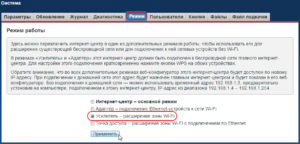
Для установления соединения с маршрутизатором, сеть которого надо усилить, кратковременно нажимаем на обоих устройствах кнопки WPS – активации режима быстрой синхронизации.